ステマ規制に関する表示
当サイトでは、記事本文やサイドバー等に以下が設置されています。御理解の上サイトを利用ください。 1)アフィリエイト広告リンク 2)プロモーション記事 3)記事作成に当たって、販売業者からの提供を受けたハード/ソフト等を使用した記事
Windows PCのトラブル解決とお役立ち情報
2025/3/1より、「自作PCの道楽新館」から「Win PCトラブル解決ガイド」への引っ越しを開始しました。
新サイト移転後もよろしくお付き合いいただけると幸いです。
なお、新サイトでも記事お知らせ機能が利用できますので、サイドバーウィジェットからあらためて新サイトでの登録をお願いします。
移転にあたり、次の内容を実施します
1)サイトタイトルを「自作PCの道楽新館」から、「Win PCトラブル解決ガイド」に変更します。
2)同様に、サイトドメインは「run-tomorrow.com」から、「winpctrouble-guide.jp」に変更となります。
3)順次WinUp内容の紹介記事を除いたTop100記事程度を加筆修正の上新しいサイトに移動します。また、2025/3/1以降のWinUp関連記事も新サイトでの掲載になります。
4)スマホでの閲覧を考慮し、文字の基本を18pxに変更します。
5)そのほかにジャンルやカテゴリーの整理なども行い、より読みやすくわかりやすい記事、役に立つ記事の掲載を心がけます。
当サイトでは、記事本文やサイドバー等に以下が設置されています。御理解の上サイトを利用ください。 1)アフィリエイト広告リンク 2)プロモーション記事 3)記事作成に当たって、販売業者からの提供を受けたハード/ソフト等を使用した記事
この記事を読むのに必要な時間は約 7 分です。
注:この記事には私の主観に基づく意見や見解の記述が含まれています。ご容赦ご寛容ください。
◎最終更新日 2015/10/23
・結論要約
ドライバ応答が10秒以内にない場合のブルースクリーン「DPC_WATCHDOG_VIOLATION0x00000133」について、Windows 10 】ブルースクリーンエラー0x133, 0x19【10秒ルール問題の解決法は???】でも話題にしている「10秒ルールの不都合」を準公式の場所にMSの社員アカウントで掲載してきたみたいなのを発見しました。。
・対象機材/OS/ソフト
Windows10
・対象読者
実際に障害が発生している方など
・本文
ドライバ応答が10秒以内にない場合のブルースクリーン「DPC_WATCHDOG_VIOLATION0x00000133」について、Windows 10 】ブルースクリーンエラー0x133, 0x19【10秒ルール問題の解決法は???】でも話題にしている「10秒ルールの不都合」を準公式の場所にMSの社員アカウントで掲載してきたみたいなのを発見しました。。
ブルースクリーン エラー:DPC_WATCHDOG_VIOLATION
質問:
楠部 啓 質問日 10月 6, 2015
Microsoft フォーラムモデレーター Wiki 執筆者Windows 10 へのアップグレード後、以下のエラーが発生することがあります。
DPC_WATCHDOG_VIOLATION
このエラーは頻繁ではないものの、繰り返し、そしてランダムに発生します。PC は情報収集し再起動します。ブルースクリーンのエラーコードは 0x00000133 です。
このエラーを解決するにはどうすればいいですか?
回答:
飯塚 良哉 返信日 10月 6, 2015
Microsoft フォーラムモデレーターこのエラーは、Windows 10 への互換性が完全ではない iastor.sys ドライバーが原因で発生することがあります。
現在、マイクロソフトでは Windows 10 にアップグレードする際にこのドライバーが移行されるのを防止するための解決策について調査を進めています。
すでに Windows 10 でこの現象が発生している場合には、原因となっているドライバーを、以下の手順で Microsoft storahci.sys ドライバーに置き換えることにより、このエラーを回避することが可能です。
1.スタート アイコンを右クリックし、デバイス マネージャー を選択します。
2.IDE ATA/ATAPI コントローラー を展開します。
3.名前に “SATA AHCI” が付いているコントローラーを選択します。(例えば、標準の SATA AHCI コントローラー)
正しいコントローラになっているかを確認するために、コントローラーを右クリックし プロパティ を選択します。
ドライバー タブの ドライバーの詳細 をクリックします。
iastor.sys が記載されているかを確認し、OK をクリックします。
4.ドライバー タブで ドライバーの更新… をクリックします。
5.[コンピューターを参照してドライバー ソフトウェアを検索します] を選択します。
6.[コンピューター上のデバイス ドライバーの一覧から選択します] を選択します。
7.標準 SATA AHCI コントローラー を選びます。[次へ] をクリックしてから [閉じる] を押し、コンピューターを再起動します。
残念ながら、この不具合の防止機能はWindows 10 レスキューキット
![]() の有料版でのみ使用できる機能となりますが「思い当たる方はWindows 10 レスキューキット
の有料版でのみ使用できる機能となりますが「思い当たる方はWindows 10 レスキューキット
![]() の導入」をお勧めします。
の導入」をお勧めします。
あくまで私見ですが、MSは対策中(調査を進めている=善処いたします?)と言ってはいますが、原因となる機器(のユーティリティー/ドライバ)はどのぐらいの数あるのかわかりませんし「すべての原因となるドライバを検出したり」「新たに(臨時に)接続された(Win10非対応)機器すべてに」対応するのは無理なように思えます。
もし修正することが比較的簡単であるならば、このような発表をする前に「いつの間にか修正して、何事もなかったかのようにふるまう」ことが多いように個人的には感じています。
実際の話、Windows8/8.1から継続している「ドライバの署名を利用?したセキュリティー強化」にかかる問題ではないかと考えられますので、セキュリティーの仕組みの根幹にかかわってくるのかなという問題であり難しいんじゃないかと考えられます。
=====お願い=====
Windows 10 レスキューキット
![]() に関しては、私のブログ経由でベクターさんで(直接)有料版を購入してくださった方だけでも300名以上いらっしゃいます。また、(私は人数を把握できませんが)私のブログから飛んで無料版を使ってくださった方、無料版を使用後に有料版の切り替えてくださった方、別のところで見つけて購入した方も多いと思います。
に関しては、私のブログ経由でベクターさんで(直接)有料版を購入してくださった方だけでも300名以上いらっしゃいます。また、(私は人数を把握できませんが)私のブログから飛んで無料版を使ってくださった方、無料版を使用後に有料版の切り替えてくださった方、別のところで見つけて購入した方も多いと思います。
有料版を購入してくださった方は、「10秒ルール」(DPC_WATCHDOG_VIOLATION0x00000133のBSOD発生)防止機能を有効にしてあるか再確認してくださいね。
注:「10秒ルール」…Windows 10運用時に「10秒以内にデバイス(ドライバ)からの応答が完了しないとBSODが発生する現象」に勝手に名前を付けちゃいました…。
・広告
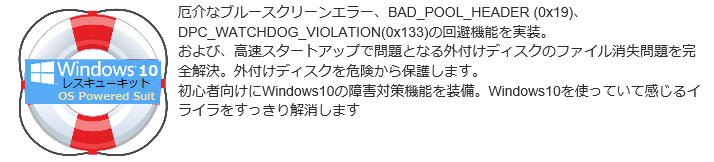
Windows 10 レスキューキット
![]()
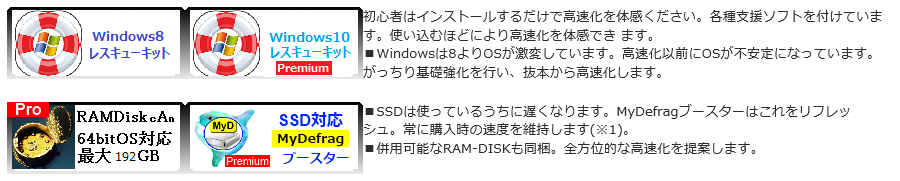
プチフリバスター Duo drive (Ver.5)
![]()
